
时间:2021-07-23 04:50:29 来源:www.win10xitong.com 作者:win10
我们在使用电脑的时候遇到了Win10系统重新设置F8进入安全模式解决方法问题确实比较难受,要是你是一名才接触win10系统的用户,可能处理Win10系统重新设置F8进入安全模式解决方法的问题的时候就不知道该怎么办了,那我们应当如何面对这个Win10系统重新设置F8进入安全模式解决方法问题呢?我们只需要参考这个操作方法:1、右键点击左下角的开始菜单,或按 Win + X 组合键,都可以快速打开隐藏的开始菜单项,然后选择电源选项;2、电源和睡眠窗口中,点击右侧的其它电源设置就可以很好的处理了.接下去我们就配合上图片,来给大家说一下Win10系统重新设置F8进入安全模式解决方法的解决环节。
推荐系统下载:笔记本Win10专业版
Win10系统重置F8进入安全模式。解决方案:
1.右键单击左下角的开始菜单,或者按Win X快速打开隐藏的开始菜单项,然后选择power选项;
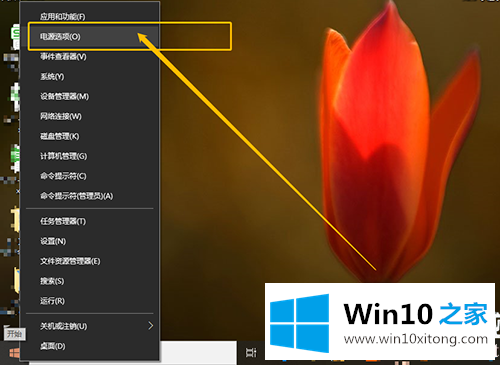
2.在电源和睡眠窗口中,点击右侧的其他电源设置;
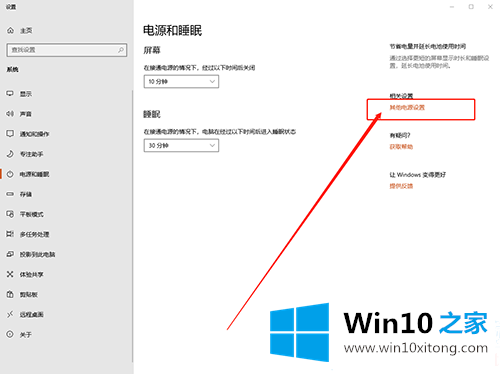
3.在电源选项窗口中,点击左侧选择电源按钮的功能;
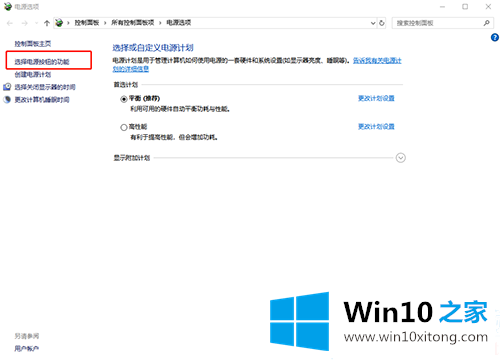
4.定义电源按钮并启用密码保护。单击以更改当前不可用的设置;
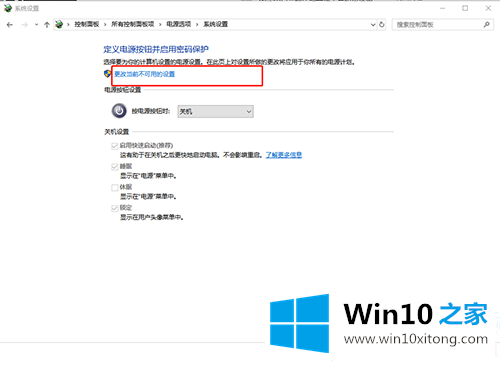
5.取消选中快速启动,然后点击保存进行修改并退出;
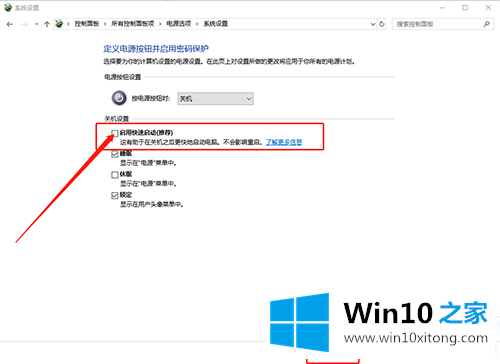
6.右击左下角的开始菜单,或者按Win X组合键,可以快速打开隐藏的开始菜单项,然后选择命令提示符(管理员)选项;
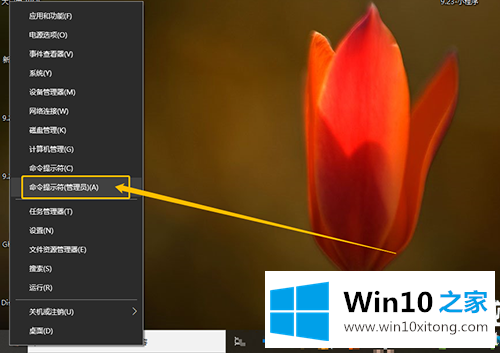
7.管理员:在命令提示符窗口,输入:bcdedit/set { default } bootmenuppolicy legacy命令,确认或按enter键恢复传统启动界面,按F8键进入安全模式;

以上是Win10系统如何重置F8进入安全模式| win 10进入安全模式的方法。与win7相比,Win10进入安全模式的方法有些不同。如果不习惯使用其他方法进行安全模式,可以使用上述操作进行设置。如果您有其他电脑问题或想了解更多技术教程,请继续关注win10 Home。
以上内容就是讲的Win10系统重新设置F8进入安全模式解决方法的解决环节,大家都学会了上面的方法吗?我们欢迎各位继续关注本站,后面还会有更多相关windows知识分享给大家。